© monticello/Shutterstock.com
Le mode sombre peut sembler être une nouvelle invention depuis qu’Apple l’a lancé dans iOS 13, mais la vérité est qu’il existe depuis les années 1970, au moins. Datant de certains des premiers PC de l’histoire, le mode sombre est une option pour les utilisateurs du monde entier depuis des décennies maintenant.
Ces derniers temps, certaines des plus grandes plateformes en ligne et réseaux sociaux ont également commencé à adopter la tendance du mode sombre. YouTube n’est que l’un des nombreux à le faire ces dernières années. Mais comment passez-vous YouTube en mode sombre ? Suivez les étapes et les photos ci-dessous pour le savoir.

Pourquoi passer YouTube en mode sombre ?
Vous pensez peut-être : pourquoi diable voudrais-je passer YouTube en mode sombre ? Quel est l’intérêt de rendre l’écran tout noir ? Mon ordinateur ou mon smartphone n’est-il pas équipé d’un écran super lumineux pour une raison ? Il s’avère que l’utilisation du mode sombre présente un certain nombre d’avantages. Nous avons répertorié ci-dessous quelques-uns des principaux avantages.
Esthétique
Tout d’abord, il y a le simple plaisir d’avoir un écran sombre. Tout comme certains choisissent de taper toutes les lettres minuscules, d’autres optent pour le mode sombre sur tous leurs appareils et applications pour une esthétique plus fraîche, moins lumineuse et pétillante.
En mode sombre, toutes vos applications et fonctionnalités préférées auront un look plus sérieux, élégant et plus moderne que ce look tout blanc et super lumineux qui est fourni par défaut. Au-delà des avantages sérieux que nous avons compilés ci-dessous, il convient néanmoins de mentionner que le mode sombre a l’air plus cool pour certains.
Eye Strain
Croyez-le ou non, au-delà de l’avantage esthétique de Mode sombre, il y a aussi un avantage médical au look tout noir. Parce que nos yeux sont de plus en plus fatigués à chaque minute passée à regarder un écran blanc, il y a un avantage particulier à assombrir l’écran sans avoir à baisser la luminosité.
Avec le mode sombre, vous pouvez toujours garder votre écran lumineux et réduire la fatigue oculaire en même temps. Pensez-y comme si vous regardiez dehors pendant la journée plutôt que de regarder par la fenêtre la nuit. Le premier va fatiguer vos yeux beaucoup plus que le second. Le mode sombre aide de la même manière.
Autonomie de la batterie
Troisièmement, le mode sombre peut également contribuer à la santé de votre ordinateur, smartphone ou autre appareil électronique. En plus d’avoir l’air plus frais et de réduire la fatigue oculaire, le mode sombre peut également prolonger la durée de vie de la batterie de votre appareil électronique.
Plus d’énergie-et, par conséquent, plus de batterie-est utilisée pour afficher un écran plus lumineux par opposition à un écran plus sombre. Pour cette raison, le mode sombre peut aider votre ordinateur à utiliser moins d’énergie (et donc à économiser plus de batterie) par rapport au mode clair ou à tout autre mode lumineux par défaut de votre appareil.
Comment passer YouTube en mode sombre
Maintenant que vous pouvez voir pourquoi le mode sombre peut être bénéfique pour votre expérience de visionnage sur YouTube, voyons comment vous êtes exactement censé changer YouTube en mode sombre en premier lieu.
Suivez les étapes ci-dessous, qui incluent des photos pour vous guider. (Remarque : ces étapes sont optimisées pour le site Web de YouTube. Nous vous en dirons plus sur le mode sombre pour l’application YouTube ci-dessous.)
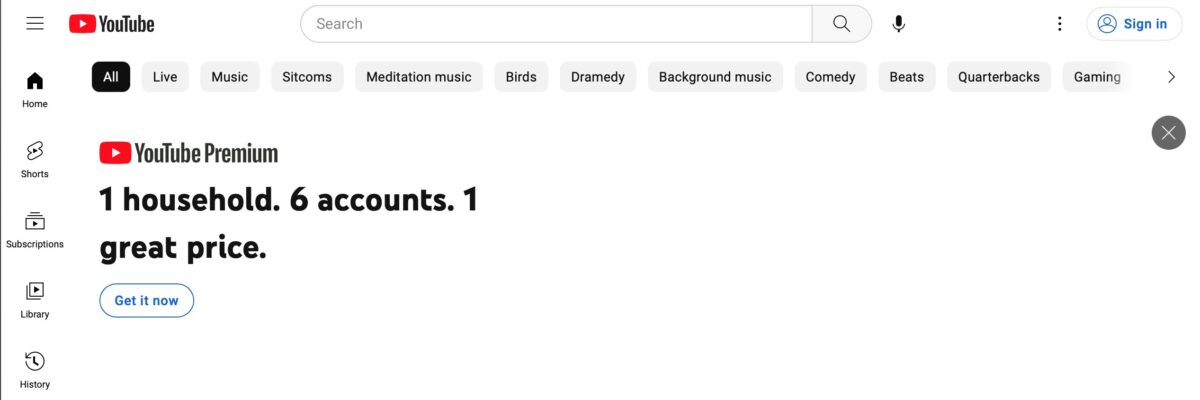 Allez sur la page d’accueil de YouTube pour entrer en mode sombre.
Allez sur la page d’accueil de YouTube pour entrer en mode sombre.
©”TNGD”.com
Tout d’abord, accédez au site Web YouTube sur l’appareil de votre choix. Ici, nous avons montré YouTube sur Safari. Cependant, ces étapes fonctionneront de la même manière sur Chrome, Edge ou quel que soit le navigateur Web de votre choix.
Si votre appareil est déjà en mode sombre, alors YouTube peut activer le mode sombre par défaut automatiquement. Dans ce cas, mission accomplie ! Vous êtes déjà en mode sombre et vous n’avez même rien à faire. Sinon, lisez la suite.
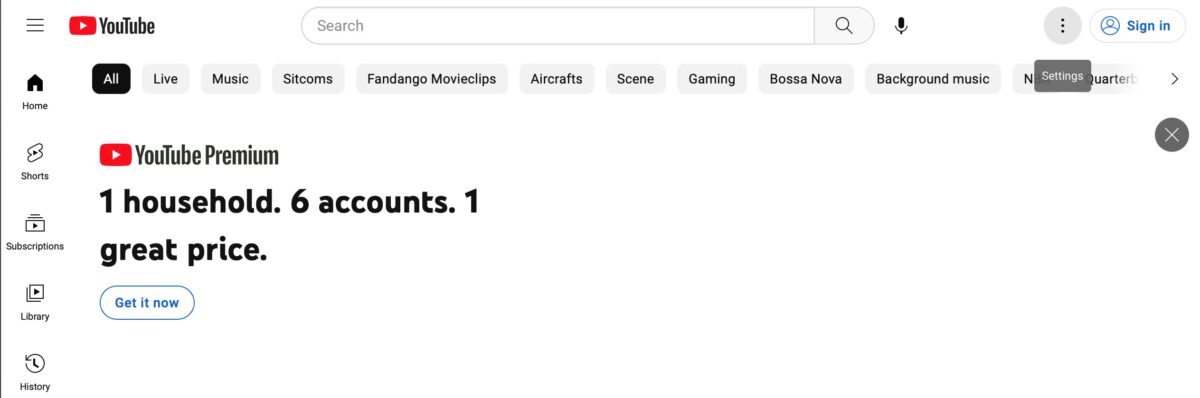 Cliquez sur le menu Paramètres pour passer YouTube en mode sombre.
Cliquez sur le menu Paramètres pour passer YouTube en mode sombre.
©”TNGD”.com
Depuis la page d’accueil de YouTube, accédez aux trois points dans dans le coin supérieur droit à côté du bouton de connexion. Cliquez sur ces trois points, à quel point un menu déroulant apparaîtra. Vous recevrez une liste de paramètres et d’options parmi lesquels choisir, mais nous n’avons qu’à nous en préoccuper.
Étape 3 : Cliquez sur Apparence
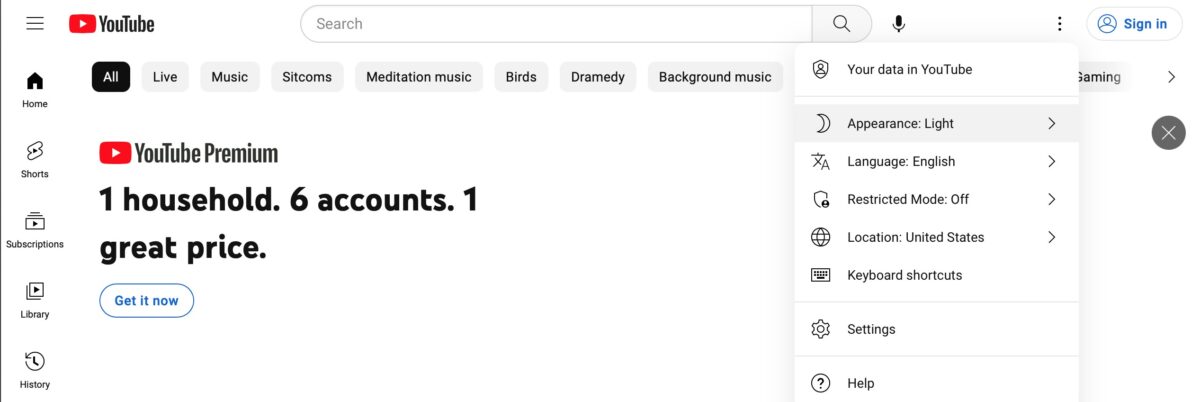 Dans le menu déroulant Paramètres, cliquez sur Apparence.
Dans le menu déroulant Paramètres, cliquez sur Apparence.
©”TNGD”.com
Dans le menu déroulant, accédez à l’option intitulée”Apparence“. C’est le paramètre que nous recherchons pour passer YouTube en mode sombre. Vous devriez le voir deuxième à partir du haut, situé entre les onglets”Vos données sur YouTube“et”Langue“.
Étape 4 : Cliquez sur”Thème sombre”
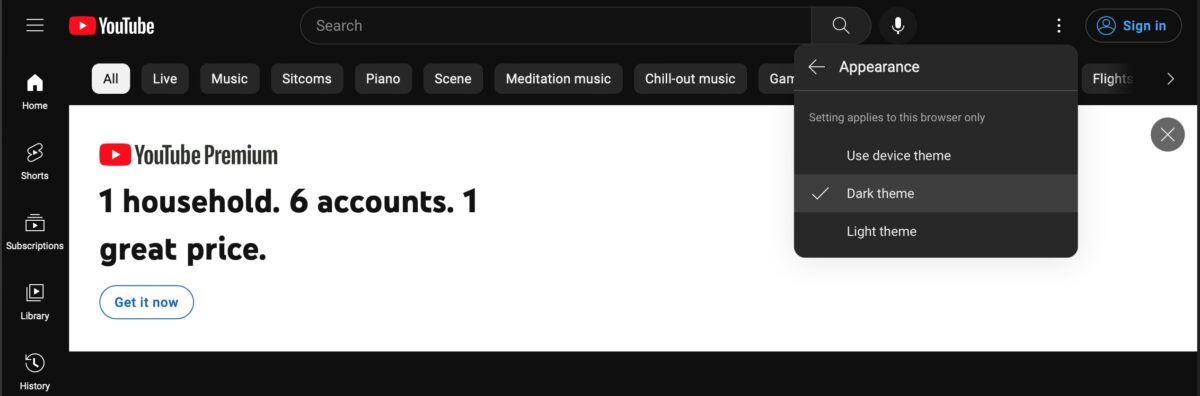 Cliquez sur le thème sombre pour passer YouTube en mode sombre.
Cliquez sur le thème sombre pour passer YouTube en mode sombre.
©”TNGD”.com
Enfin, cliquez sur l’option intitulée”Thème sombre“. Avec ce simple geste, vous êtes maintenant officiellement entré en mode sombre sur YouTube. À partir de cette même section, vous avez la possibilité de revenir au thème clair ou de revenir à l’option d’utiliser simplement le thème par défaut de votre appareil. C’est tout !
Bonus : passer YouTube en mode sombre sur mobile
Pour passer YouTube en mode sombre sur votre appareil mobile, nous allons devoir prendre un quelques étapes supplémentaires. Le processus est un peu plus complexe sur mobile que sur le Web.
Étape 1 : accédez aux paramètres
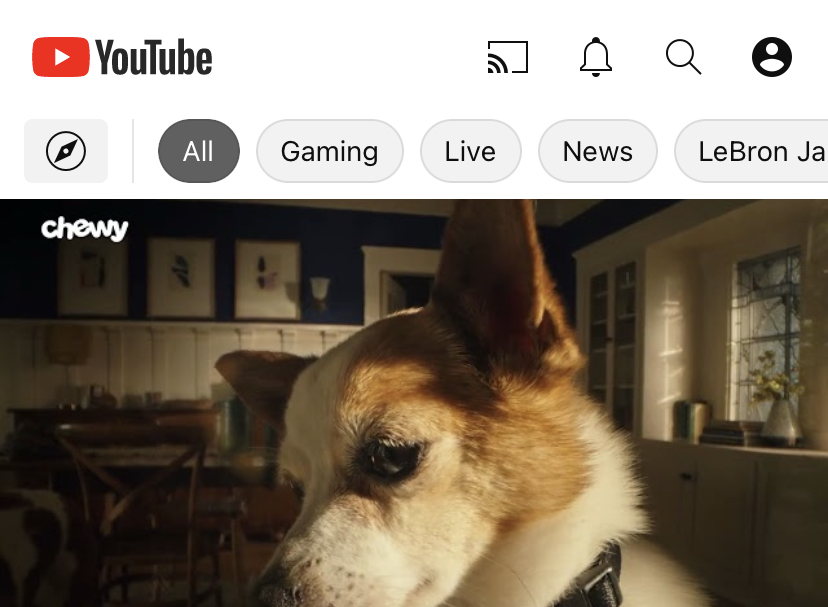 Téléchargez l’application YouTube.
Téléchargez l’application YouTube.
©”TNGD”.com
Sur l’application YouTube, il y a pas un petit menu déroulant pratique à trois points comme nous l’avons vu sur le Web. Au lieu de cela, vous devez appuyer sur l’icône de profil dans le coin supérieur droit.
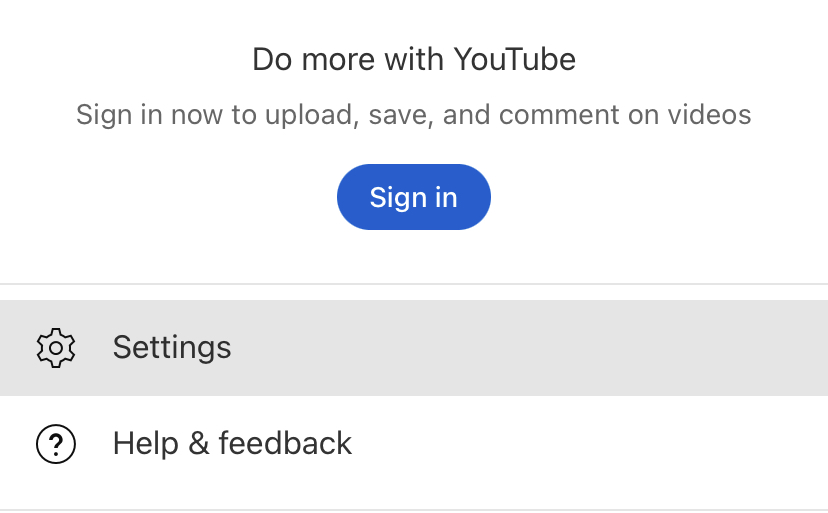 Choisissez Paramètres.
Choisissez Paramètres.
©”TNGD”.com
Appuyer sur l’icône de profil vous amènera à une liste de paramètres et d’options. Comme vous pouvez le voir, il y a beaucoup plus d’options ici que sur le Web. Ne vous inquiétez pas, cependant. Nous ne nous perdrons pas. Appuyez simplement sur”Paramètres“.
Étape 2 : Appuyez sur”Général”, puis sur”Apparence”
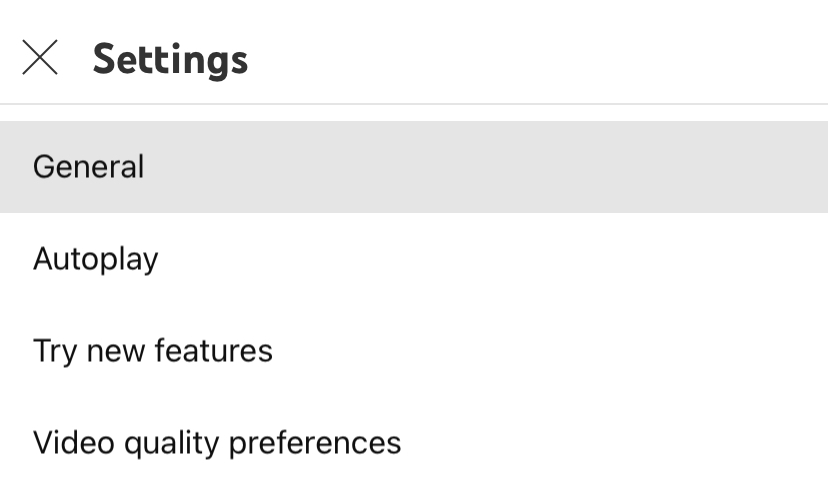 Pour passer YouTube en mode sombre, nous avons besoin des paramètres généraux.
Pour passer YouTube en mode sombre, nous avons besoin des paramètres généraux.
©”TNGD”.com
Maintenant, dans les paramètres, vous voudrez appuyer sur le tout premier titre de la liste. Celui-ci est étiqueté”Général“, et il nous mènera à-vous l’avez deviné ! — les paramètres généraux de l’application.
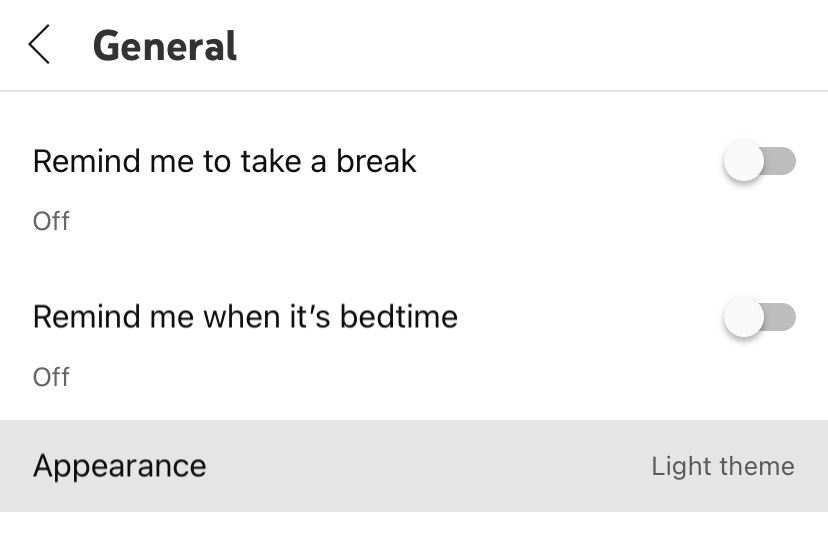 Appuyez sur Apparence pour passer YouTube en mode sombre.
Appuyez sur Apparence pour passer YouTube en mode sombre.
©”TNGD”.com
Dans Général, recherchez l’option”Apparence“. (Vous le verrez troisième en partant du haut.) Notez que le libellé ici est exactement le même que sur le Web. Nous nous rapprochons !
Étape 3 : Appuyez sur”Thème sombre”
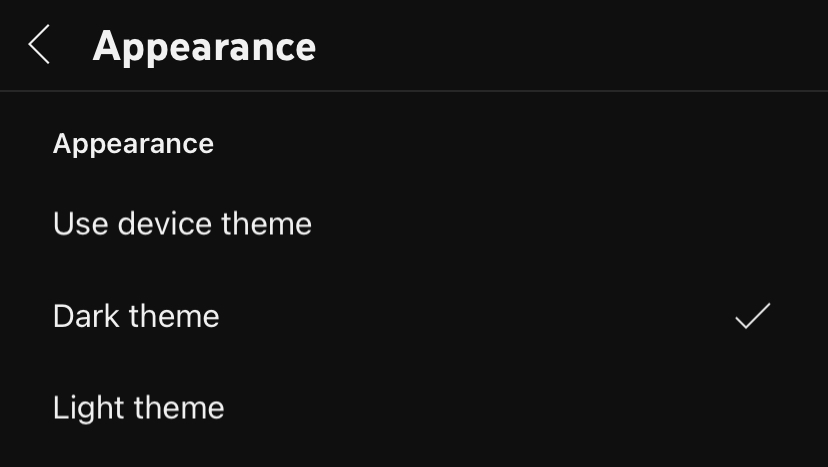 Appuyez sur le thème sombre pour entrer en mode sombre.
Appuyez sur le thème sombre pour entrer en mode sombre.
©”TNGD”.com
Enfin, appuyez sur”Les assombrire”pour passer YouTube en mode sombre. Vous verrez les mêmes options que sur le Web, nous offrant la possibilité de revenir au”thème clair“ou de choisir de changer automatiquement le thème en fonction du thème de l’appareil. En fin de compte, le choix vous appartient.
Comment passer YouTube en mode sombre, étape par étape avec les photos FAQ (questions fréquemment posées)
Le mode sombre est-il bon pour vos yeux ?
Bien qu’il n’y ait pas eu suffisamment de recherches approfondies sur le sujet, la croyance est que le mode sombre est moins lumineux et émet donc beaucoup moins de lumière bleue nocive que le mode clair normal. Dans cette optique, le mode sombre pourrait être meilleur pour vos yeux que le mode clair.
Quand Apple a-t-il ajouté le mode sombre ?
Apple a ajouté le mode sombre à ses iPhones avec la sortie d’iOS 13 en septembre 2019. Les appareils ultérieurs tels que les tablettes iPad et les ordinateurs Mac ont rapidement emboîté le pas.
Qui a inventé le mode sombre ?
Le mode sombre remonte au moins aux années 1970, mais si vous y réfléchissez, les ordinateurs sont vraiment nés en mode sombre. Repensez à ces premières formes d’ordinateurs et vous verrez un fond noir avec du texte vert. Honnêtement, le mode sombre est un élément clé de l’informatique depuis le début.
Le mode sombre utilise-t-il moins de batterie ?
La pensée ici est similaire à la pensant que le mode sombre est meilleur pour vos yeux que le mode clair. Étant donné que le mode sombre est intrinsèquement moins lumineux, il utilise probablement moins de batterie qu’un appareil en mode clair. Cela ne fera pas une énorme différence, mais une différence est néanmoins une différence.
Pourquoi mon téléphone est-il passé automatiquement en mode sombre ?
Si votre téléphone automatiquement entré en mode sombre sans que vous le fassiez manuellement, alors vous pourriez avoir un paramètre de mode nuit activé. Lorsqu’il est activé, ce paramètre basculera votre appareil en mode sombre chaque fois qu’il détectera la quantité de lumière autour de vous. Vous pouvez désactiver cette option dans les paramètres d’affichage de votre appareil.